
اعتقدت أنني أعرف كيفية استخدام Snapchat ، الخدمة التي تتيح لك إرسال الصور ومقاطع الفيديو المختفية إلى الأصدقاء ، ولكن هناك هي الكثير من ميزات Snapchat الأصغر ضمن السياق الأكبر لإرسال الصور ومقاطع الفيديو إلى أصدقائك و أسرة. يُعرف Snapchat بأنه تطبيق لجيل الألفية ، ولكن لا يوجد سبب لعدم كونه تطبيق Snapchat لجميع أجيال البالغين. حتى إذا كنت تعرف أساسيات كيفية استخدام Snapchat ، فأنا متأكد من أنه سيكون لدينا المزيد لتكتشفه في هذه المقالة. سنبدأ بكيفية استخدام Snapchat ، والمغامرة في كيفية استخدام مرشحات Snapchat ، وإرسال Snapcash ، وتحديث Snapchat ، وغير ذلك الكثير. نحن نراجع التطبيق بالكامل ونعرض لك جميع الطرق التي يمكنك من خلالها استخدام Snapchat. تعال إلى حفرة الأرانب هذه معي ، دعونا نرى ما يمكن أن نلتقي بهؤلاء المهووسين. إليك كيفية استخدام Snapchat: دليل كامل.
لذلك تريد معرفة كيفية استخدام Snapchat. حسنًا ، لقد أتيت إلى حفلة الشاي المناسبة. الفرضية الأساسية لـ Snapchat هي معدل دورانها على مدار 24 ساعة. عندما تضيف صورة أو مقطع فيديو إلى قصتك على Snapchat (سنغطي ما هو لاحقًا) ، فإنها تختفي بعد 24 ساعة. عندما ترسل لصديق لقطة سريعة (مصطلح الصورة أو الفيديو المرسل عبر Snapchat) ، فإنه يختفي بعد مشاهدته. يضيف هذا عنصرًا ممتعًا للراحة والاسترخاء إلى التطبيق. في العديد من منصات وسائل التواصل الاجتماعي ، قد ترغب في أن تبدو أفضل ما لديك وتقدم صورة معينة إلى العالم — ولكن مع Snapchat يمكنك التصرف بسخافة وأنت تعلم أن الدليل على ذلك لن يظل في خلاصتك أو الجدول الزمني إلى أجل غير مسمى. يتم استخدام Snapchat أيضًا للإبلاغ عن الأحداث المباشرة ، وتستخدم العديد من المنشورات Snapchat كبوابة لمقالاتها. في دليلنا حول كيفية استخدام Snapchat ، سنغطي كل ذلك. تحقق من جدول المحتويات أدناه للتخطي إلى أي قسم تريد معرفة المزيد عنه.
يشمل هذا الدليل:
كيفية إعداد Snapchat: الشروع في العمل
- التقاط صورة ملفك الشخصي على Snapchat
- كيفية ضبط الإعدادات في Snapchat
- دليل لأيقونات وشاشات Snapchat
- كيفية تحديث سناب شات
أساسيات استخدام Snapchat
- كيفية التقاط صور ومقاطع فيديو Snapchat وإرسالها
- كيفية ترميز الصور وإضافة نص
- كيفية استخدام فلاتر سناب شات
- كيفية البحث عن الأصدقاء وإضافتهم على Snapchat
- كيفية قبول طلب صديق Snapchat
- كيفية عرض Snapchat لصديق وإعادة تشغيله والرد عليه
ما هي قصص Snapchat؟
- كيفية إضافة Snapchat إلى قصتك
- كيفية المشاهدة والرد على قصص Snapchat
- كيفية مشاهدة القصص من المنشورات والأحداث الحية
المزيد من ميزات Snapchat لتجربتها
- ما هي ذكريات سناب شات؟
- كيفية إرسال الأموال (Snapcash) عبر Snapchat
- إذا لم تكن قد قمت بذلك بالفعل ، فتفضل بزيارة متجر التطبيقات وتنزيل Snapchat.
- افتح التطبيق وانقر فوق تسجيل.
- أدخل الاسم الأول والأخير. انقر فوق تسجيل.
- أدخل تاريخ ميلادك. اضغط على متابعة.
- اختر اسم مستخدم. اختر بحكمة؛ لا يمكنك تغيير اسم المستخدم الخاص بك لاحقًا في Snapchat. اضغط على متابعة.
- قم بتعيين كلمة مرور. اضغط على متابعة.
- أدخل بريدك الإلكتروني. يمكنك أيضًا اختيار التسجيل باستخدام رقم هاتفك بدلاً من ذلك. إذا قمت بتحديد ذلك ، سيُطلب منك إدخال رقم هاتفك. اضغط على متابعة.
- سيُطلب منك بعد ذلك إثبات أنك لست روبوتًا. اضغط على المربعات التي تحتوي على شبح. اضغط على متابعة.
- سوف يطلب Snapchat الوصول إلى الكاميرا الخاصة بك. اضغط على موافق.
- سيطلب Snapchat الوصول إلى الميكروفون الخاص بك. اضغط على موافق.
- اختر ما إذا كنت تريد أن يرسل Snapchat إشعارات لك أم لا. عند التشغيل ، ستتلقى إشعارات إذا أرسل إليك أحد الأصدقاء لقطة سريعة.
- أنت على استعداد للذهاب!
- من عرض الكاميرا ، انقر فوق أيقونة الشبح في الجزء العلوي من شاشتك أو اسحب لأسفل من الأعلى لعرض ملف التعريف الخاص بك على Snapchat.
- اضغط على أيقونة الشبح لإضافة سلسلة من صور السيلفي.
- سيقول ، جاهز ، جاهز ، انطلق وأخذ خمس لقطات. ثم سيتم تجميع هذه اللقطات معًا واستخدامها كصورة لملفك الشخصي.
- يمكنك دائمًا إعادة التقاط صورة ملفك الشخصي من خلال النقر على أيقونة الشبح وتحديد الدائرة الموجودة في منتصف الجزء السفلي من الشاشة.
اضغط على سهم الرجوع للعودة إلى ملف التعريف الخاص بك.
يمكن أيضًا استخدام صورة ملفك الشخصي لإضافة أصدقاء. توضح الصورة أعلاه. من ملفك الشخصي ، انقر فوق علامة الاستفهام في الزاوية اليسرى العليا للاطلاع على إرشادات Snapchat حول كيفية القيام بذلك.
- اضغط على أيقونة الترس في الزاوية اليمنى العليا من ملفك الشخصي.
- ستظهر عناصر قائمة إعدادات Snapchat باللون الأحمر إذا احتاجوا إلى الاهتمام. على سبيل المثال ، بريدي الإلكتروني في لقطة الشاشة أحمر - يريد Snapchat مني التحقق منه.
- من الإعدادات ، يمكنك تغيير الكثير من الأشياء مثل إعدادات الإشعارات ومعلومات بطاقة الائتمان لإرسال Snapcash وإعدادات الخصوصية والمزيد. سنستعرض بعض الأشياء المهمة.
- أولاً ، في الإعدادات ، قم بالتمرير لأسفل وانقر فوق إدارة. إذا كنت ترغب في الاستمتاع بجزء المرشحات من Snapchat (صدقني ، سترغب في ذلك) ، فتأكد من التبديل على الفلاتر.
في نفس القسم ، انقر فوق Friend Emojis. عندما ترسل أنت وصديقك الكثير من اللقطات ذهابًا وإيابًا ، ستبدأ في رؤية هذه الرموز تظهر بجوار أسمائها. هذا هو القسم الذي يخبرك بما تعنيه كل من هذه الرموز التعبيرية ويسمح لك بتغيير ما تمثله الرموز التعبيرية. على سبيل المثال ، يمكنك النقر فوق Super BFF واستبدال القلوبين الوردية بوجه قبلة أو رمز تعبيري راقص. بمجرد التغيير ، سيظهر الرمز التعبيري الجديد بجوار اسم مستخدم Super BFF في شاشة الدردشة والقصص في Snapchat. لتغيير رمز تعبيري ، ما عليك سوى النقر فوقه وتحديد الرمز الجديد.
ارجع إلى قسم الإدارة. اضغط على الأذونات. سيخبرك هذا بالأذونات التي تمنحها للتطبيق ولماذا تريد تشغيل كل منها. انقر فوق تحرير الأذونات في الجزء السفلي لتغييرها.
- ارجع إلى صفحة الإعدادات الرئيسية. ضمن من يستطيع... سترى إعدادات الخصوصية الخاصة بك:
- اختر الاتصال بي لتغيير من يمكنه إرسال Snaps ودردشات ومكالمات إليك مباشرةً وما إلى ذلك.
- اختر عرض قصتي لاختيار من يمكنه رؤية قصتك.
هذا كل ما سنتناوله في الإعدادات في الوقت الحالي. استكشف الباقي وسنعود إلى الإعدادات عند إعداد Snapcash لاحقًا.
كما هو مذكور في نصيحة الإعدادات أعلاه ، هناك الكثير من الرموز التعبيرية المستخدمة في Snapchat للإشارة إلى الصداقة والإجراءات الأخيرة. ولكن هناك أيضًا الكثير من رموز Snapchat 101 التي يجب أن تعرفها. دعونا نتحقق منها.
أيقونات شاشة الكاميرا
شاشة الكاميرا على Snapchat هي الشاشة التي تراها عند فتح التطبيق. من هذه الشاشة سترى الرموز التالية:
- صاعقة البرق: انقر لتشغيل الفلاش وإيقافه. صاعقة برق مع x يعني أنها متوقفة.
- القمر: يظهر فقط في ظروف الإضاءة المنخفضة. عندما يمتلئ القمر باللون الأبيض ، يتم تشغيل الوضع الليلي. انقر للتشغيل وإيقاف التشغيل.
- رمز الكاميرا مع الأسهم (الزاوية اليمنى العليا): انقر فوق هذا للتغيير من الكاميرا الأمامية إلى الكاميرا الخلفية.
- فقاعة الرسائل: الموجودة في الزاوية اليسرى السفلية ، تشير هذه الأيقونة إلى صندوق الوارد الخاص بك على Snapchat - المعروف باسم شاشة الدردشة. اسحب لليمين لعرض تلك الشاشة.
- ثلاث دوائر: تقع في الزاوية اليمنى السفلية ، تشير هذه الأيقونة إلى شاشة القصص الخاصة بك. اسحب إلى اليسار لعرض هذه الشاشة.
- الشبح: ينقلك إلى ملف التعريف الخاص بك حيث يمكنك تغيير صورة ملفك الشخصي وإضافة أصدقاء ومعرفة من قام بإضافتك. هذا أيضًا حيث يمكنك الوصول إلى الإعدادات. يمكنك الوصول إلى ملف التعريف الخاص بك عن طريق النقر على أيقونة الشبح أو التمرير لأسفل من أعلى الشاشة.
بعد التقاط الصورة ، ستجد المزيد من الرموز التي ستراها. سنغطي كيفية التقاط Snapchats أدناه ، ولكن فيما يلي الرموز التي ستراها بعد التقاط الصورة وماذا تعني:
- X: انقر فوق هذا لحذف الصورة أو مقطع الفيديو الذي التقطته.
- ساعة توقيت برقم: انقر فوق هذا لتحديد مدة استمرار الصورة المفاجئة. يمكنك تعيين صورة لتظهر لمدة 1 إلى 10 ثوانٍ.
- سهم لأسفل: انقر فوق هذا لتنزيل صورة إلى Camera Roll أو Memories (إذا تم تشغيلها).
- مربع مع +: انقر فوق هذا لإضافة الصورة أو مقطع الفيديو إلى قصتك.
- مربع بزاوية مطوية: انقر فوق هذا لإضافة ملصق أو رمز تعبيري إلى الخاطف.
- T: انقر فوق هذا لإضافة نص إلى الخاطف الخاص بك ؛ انقر مرة أخرى لتنسيق النص.
- قلم رصاص: انقر عليه لرسم صورتك أو مقطع الفيديو الخاص بك أو ترميزهما.
- سهم في دائرة زرقاء: انقر على هذا لاختيار من تريد إرسال اللقطة إليه.
أيقونات شاشة الدردشة
عندما تمرر يمينًا من عرض الكاميرا على Snapchat ، تفتح صندوق الوارد الخاص بك - المعروف باسم شاشة الدردشة. هذا هو المكان الذي ستتحقق فيه من اللقطات التي تلقيتها. عندما ترسل أنت وصديقك لقطات ذهابًا وإيابًا كثيرًا ، ستبدأ في رؤية الرموز التعبيرية بجوار أسمائهم. يمكنك معرفة ما تعنيه بعض هذه الرموز التعبيرية في الإعدادات (انقر فوق إدارة ، انقر فوق Friend Emojis). هناك الكثير من الرموز الأخرى التي قد تراها في الدردشة أيضًا. تحقق من الصور أدناه للحصول على تفسيرات سهلة. الائتمان الكامل ل Snapchat Emojis للصور:
تظهر هذه الرموز عند إرسال Snapchats:
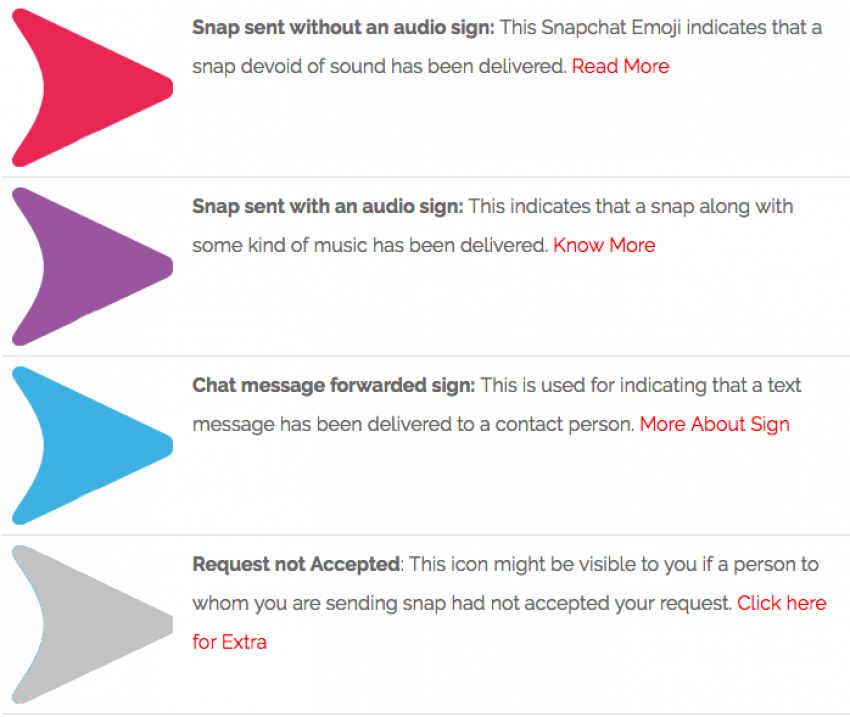
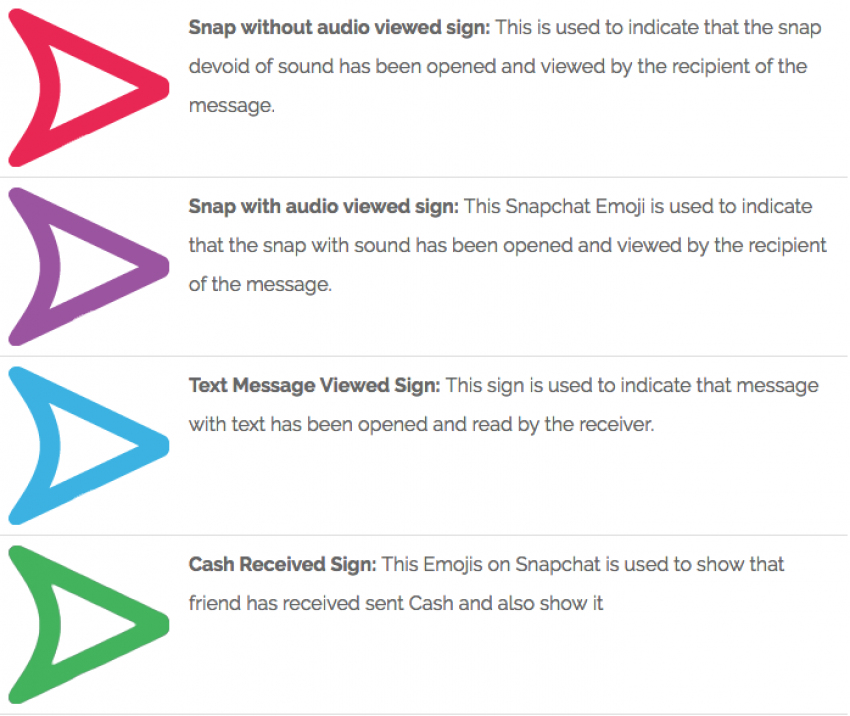
- تظهر هذه الرموز عندما تتلقى Snapchats:
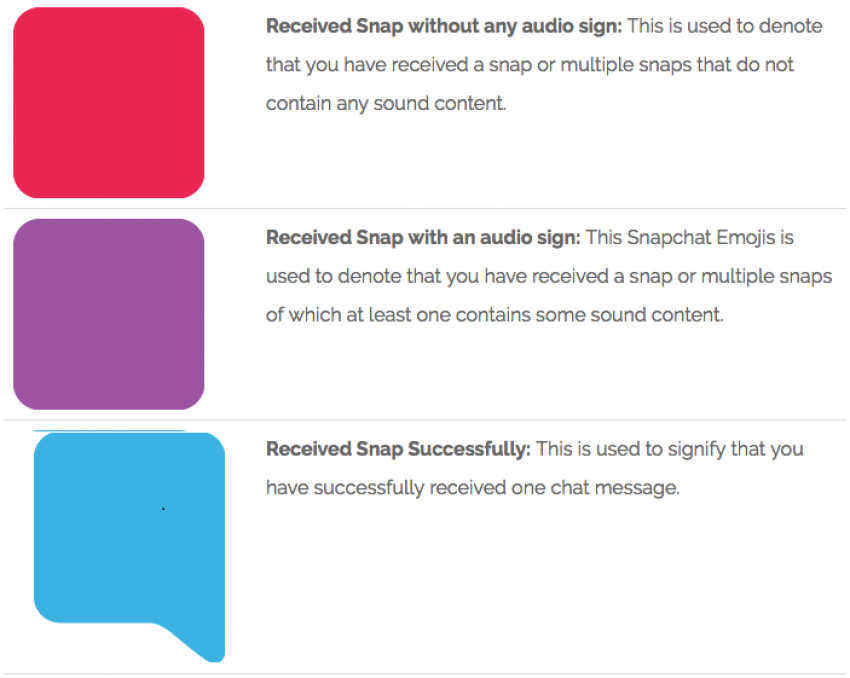

- تظهر هذه الرموز عندما يأخذ شخص ما لقطة شاشة من Snapchat الخاص بك أو يعيد تشغيل Snapchat الخاص بك. يمكنك فقط إعادة تشغيل Snapchat مرة واحدة في اليوم وبعد مشاهدته مباشرة.
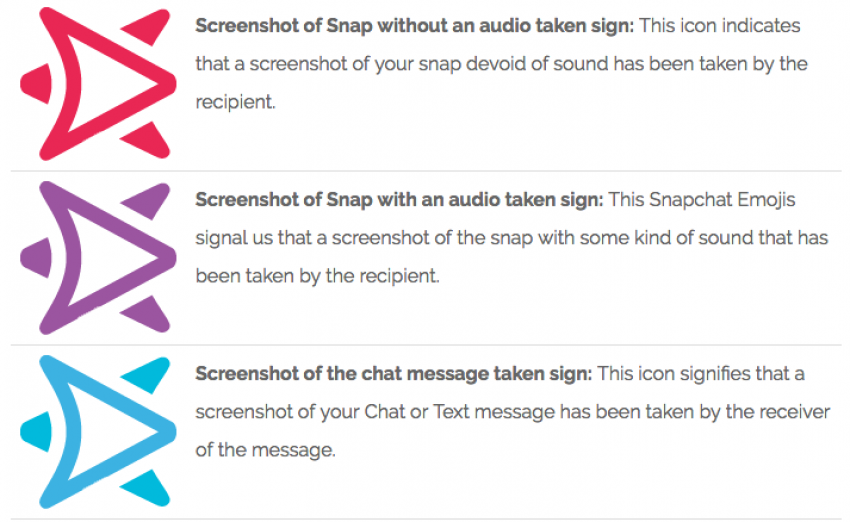
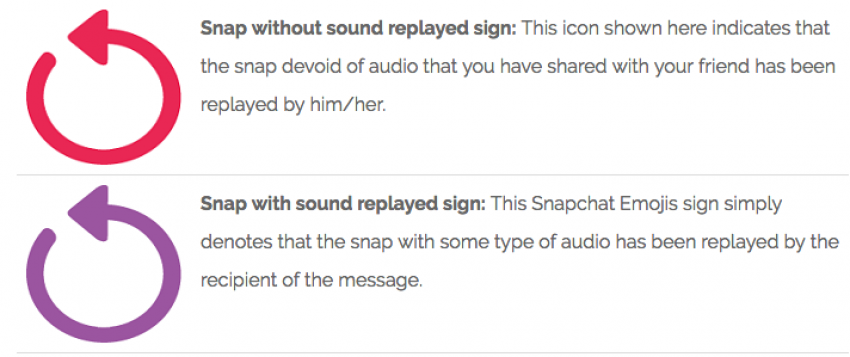
- إليك بعض الرموز التعبيرية التي قد تراها بجوار أسماء أصدقائك وما تعنيه. لمعرفة المزيد وتغيير ما يمثله رمز تعبيري ، افتح الإعدادات في Snapchat. انقر فوق إدارة ، ثم انقر فوق Friend Emojis.
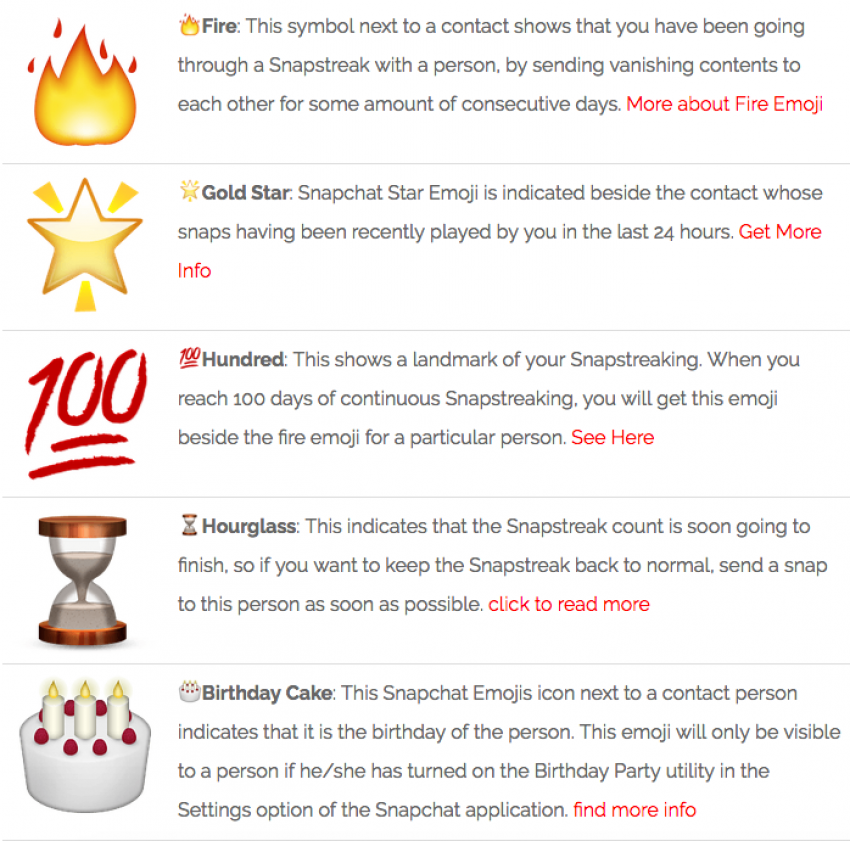

أيقونات شاشة القصص
عند التمرير إلى اليسار من عرض الكاميرا على Snapchat ، تفتح شاشة القصص. هذا هو المكان الذي ستعرض فيه قصص أصدقائك. سنغطي ذلك أكثر في قسم قصص Snapchat. ستظهر هنا أيضًا الرموز التعبيرية التي تظهر بجوار أصدقائك في قسم الدردشة وتعني نفس الشيء. لا يوجد سوى رمزين فقط تحتاج إلى معرفتهما في هذه الصفحة:
- الكاميرا: الموجودة في الزاوية اليسرى العليا ، تعيدك هذه الأيقونة إلى عرض الكاميرا.
- Globe of Dots: يقع في الزاوية اليمنى العليا ، يأخذك هذا الرمز إلى صفحة Discover في Snapchat حيث يمكنك عرض قصص المنشورات المفاجئة والمقالات والأحداث الحية. سنناقش هذا أكثر في قسم قصص Snapchat.
نحن نغطي أكبر عدد ممكن من الميزات المختلفة في هذه المقالة ، ولكن Snapchat يطلق باستمرار ميزات جديدة. لتحديث Snapchat:
- افتح متجر التطبيقات على جهاز iPhone الخاص بك.
- اضغط على التحديثات في الجزء السفلي من الشاشة.
- انقر فوق تحديث بجوار أيقونة Snapchat.
يمكنك النقر فوق "الجديد" لمعرفة الميزات التي تتم إضافتها أو الأخطاء التي يتم إصلاحها.
الآن بعد أن انتهيت من الإعداد ومعرفة ما تعنيه كل الرموز ، فلنبدأ في إرسال اللقطات باستخدام Snapchat! أولاً ، دعنا نتعمق في أساسيات كيفية إرسال الصور ومقاطع الفيديو من Snapchat. بعد ذلك سنستمتع ببعض فلاتر Snapchat والملصقات المتنوعة والمزيد.
- إذا لم يكن موجودًا بالفعل ، فانتقل إلى عرض الكاميرا في Snapchat.
- لالتقاط صورة ، اضغط على الدائرة الكبيرة بالقرب من أسفل الشاشة.
- * لاحظ أن هناك دائرتين ، واحدة صغيرة وكبيرة. يأخذك الصغير إلى الذكريات ، والتي سنغطيها لاحقًا.
- لالتقاط مقطع فيديو ، انقر مع الاستمرار فوق الدائرة الكبيرة بالقرب من أسفل الشاشة.
- إذا كنت محتارًا بشأن ما تعنيه الرموز ، فتأكد من القراءة أيقونات شاشة الكاميرا فوق.
- بمجرد التقاط صورة أو مقطع فيديو تريد إرساله ، انقر على الدائرة الزرقاء التي بها سهم أبيض في الزاوية اليمنى السفلية.
- انقر فوق كل صديق تريد إرسال الصورة أو الفيديو إليه مباشرة. اضغط على قصتي لإضافتها إلى قصتك من الصور ومقاطع الفيديو لذلك اليوم. افتراضيًا ، يمكن لأي من أصدقائك مشاهدة قصتك ؛ تذكر أن صور اليوم تختفي بعد أربع وعشرين ساعة.
- إذا كانت الذكريات قيد التشغيل ، فسترى أيضًا خيار حفظها في ذكرياتي. سوف نستعرض ما هذا لاحقًا.
- بمجرد تحديد بعض الأشخاص لإرسال اللقطة إليهم ، انقر على الشريط الأزرق الذي يحتوي على سهم أبيض أسفل الشاشة لإرساله.
عندما تلتقط صورة ، سواء كانت صورة أو فيديو ، فهناك الكثير من الأشياء الممتعة التي يمكنك القيام بها قبل إرسالها. لقد راجعنا ما تعنيه هذه الرموز المختلفة في تلميح أيقونات شاشة الكاميرا أعلاه. الآن دعونا نضع ما تعلمناه موضع التنفيذ.
- أولاً ، دعنا نضيف ملصقًا إلى هذه الصورة باستخدام الرمز الذي يشبه مربعًا بزاوية مطوية.
- من هنا ، يمكنك التمرير عبر العديد من الملصقات المختلفة. سأختار ملصق قهوة.
- يمكنني استخدام إصبعي لتحريك الملصق في أي مكان أريده على الشاشة. يمكنني أيضًا النقر فوق الرمز نفسه مرة أخرى لإضافة ملصق ثانٍ.
- الآن أريد إضافة بعض النص إلى صورتي. للقيام بذلك ، اضغط على أيقونة T.
- ابدأ في كتابة الكلمات التي تريدها. بمجرد كتابة ما تريد ، انقر فوق T مرة أخرى لرؤية خيارات التنسيق الأخرى المتوفرة لديك.
- نصيحة محترف: هل تريد المزيد من المساحة أو الأحرف عند الكتابة؟ افتح الملاحظات ، انقر فوق إدخال لإنشاء الكثير من المساحة البيضاء ، وانسخ المساحة الفارغة ، والصقها في مربع النص على Snapchat. الآن لديك مربع كبير لإدخال كل النص الذي تريده.
- الآن أريد الرسم على الصورة. للقيام بذلك ، انقر فوق رمز القلم الرصاص.
- يخبرني المربع المحيط برمز القلم الرصاص باللون الذي أستخدمه حاليًا. انقر على مجموعة الألوان لتغيير اللون الذي تستخدمه.
- استخدم إصبعك للرسم على الصورة. إذا قمت بخطأ ما ، فانقر فوق سهم التراجع.
- انقر على رمز القلم الرصاص مرة أخرى عند الانتهاء من الرسم.
- الآن دعنا نقرر المدة التي نريد أن تظهر فيها الصورة عند فتح الخاطف. للقيام بذلك ، انقر فوق رمز ساعة الإيقاف مع وجود رقم بداخله.
إذا كنت تريد حفظ الصورة على جهاز iPhone أو Memories ، فانقر فوق السهم المتجه لأسفل.
لإضافته بسرعة إلى قصتك ، انقر على المربع بعلامة +. استخدم هذا الرمز فقط إذا كنت تريد فقط إرسال الخاطف إلى قصتك.
قم بإنهاء اللقطة الخاصة بك واضغط على السهم الأبيض لإرسالها إلى أصدقائك وقصتك وذكرياتك.
هناك نوعان مختلفان من المرشحات في Snapchat. المرشحات التي تقوم بتطبيقها بعد التقاط الخاطف هي الجزء الأول من هذه التلميح. هذه المرشحات تذهب فوق صورتك أو مقطع الفيديو الخاص بك. النوع الثاني من المرشحات هي المرشحات الممتعة حقًا. تعمل هذه فقط عند ضبط الكاميرا على وضع (selfie) المواجه للأمام ؛ يتم تطبيقها قبل التقاط صورة أو مقطع فيديو. دعونا نلقي نظرة على كل.
مرشحات ما بعد الحقيقة:
- أولاً ، التقط صورة أو مقطع فيديو.
- مرر لليسار ولليمين لرؤية خيارات التصفية المختلفة التي لديك. يغير بعضها لون صورتك أو مقطع الفيديو الخاص بك بينما يقوم البعض الآخر بتراكب المعلومات. هناك أيضًا عوامل تصفية جغرافية ، مما يعني أنه بناءً على موقعك ، سترى خيارات مختلفة مثل جسر البوابة الذهبية إذا كنت في سان فرانسيسكو. بالطبع ، لا تعمل المرشحات الجغرافية إلا إذا سُمح لـ Snapchat بمعرفة موقعك.
نصيحة محترف: يمكنك تطبيق عدة مرشحات في وقت واحد من خلال تطبيق مرشح واحد ثم الضغط بإصبعك على الشاشة أثناء التمرير والعثور على الفلتر الثاني. ارفع إصبعك ثم ، مرة أخرى ، ضع إصبعك على الشاشة واسحب لإضافة مرشح ثالث.
مرشحات الوجه سوبر متعة:
- من شاشة الكاميرا ، انقر فوق رمز الكاميرا للتبديل إلى وضع (سيلفي).
- ثبت إصبعك على الشاشة حتى تظهر شبكة على وجهك. ارفع إصبعك.
- في الجزء السفلي ، سترى دوائر متعددة ذات وجوه. مرر سريعًا أثناء حمل الكاميرا أمام وجهك لترى التأثيرات.
بعض مرشحات الوجه هذه لها إجراءات. ارفعي حاجبيك أو افتحي فمك لترى ما سيحدث. هناك أيضًا مرشحات لتغيير الصوت الآن. لتجربتها ، التقط مقطع فيديو لنفسك واستمع إليه.
بمجرد اختيار الفلتر الذي تريده ، ما عليك سوى التقاط صورة أو مقطع فيديو كما تفعل عادةً ، ثم إرساله إلى أصدقائك ونشره في قصتك.
الآن بعد أن تعرفت على جميع الطرق التي يمكنك من خلالها التقاط اللقطات وتغييرها ، فلنبحث عن أصدقائك وإضافتهم حتى تتمكن من إرسال كل اللقطات التي تنشئها إليهم.
- من شاشة الكاميرا ، انقر فوق رمز الشبح في الجزء العلوي أو اسحب لأسفل من أعلى الشاشة.
- اضغط على إضافة أصدقاء.
- إذا استخدمت Facebook لإنشاء حسابك أو قمت بربط رقم هاتفك أو بريدك الإلكتروني بـ Snapchat الخاص بك حساب ، فسيكون التطبيق قادرًا على استخدام جهات الاتصال الخاصة بك من Facebook و iPhone للعثور على الأشخاص الذين قد تريدهم لتضيف.
- في شاشة إضافة الأصدقاء ، سترى الخيارات: إضافة حسب اسم المستخدم ، والإضافة من دفتر العناوين ، والإضافة عن طريق Snapcode ، وإضافة بالقرب ، ومشاركة اسم المستخدم. أدناه ، سترى (في بعض الأحيان) خيارات الإضافة السريعة.
إذا كنت تعرف اسم المستخدم الخاص بالصديق الذي تريد إضافته:
- اضغط على إضافة حسب اسم المستخدم.
- ابحث عن اسم المستخدم الخاص بهم.
- إذا كانت لديهم صورة للملف الشخصي ، فسيكون من السهل معرفة ما إذا كانوا كذلك أم لا. اضغط على إضافة.
لإضافة أصدقاء من جهات اتصال هاتفك:
- اضغط على إضافة من دفتر العناوين.
- سيُطلب منك إدخال رقم هاتفك. اضغط على تحقق.
- انقر فوق إما إرسال عبر الرسائل القصيرة أو الاتصال بي بدلاً من ذلك.
- أدخل رمز التحقق. اضغط على متابعة.
- سيتم عرض جميع الأشخاص الموجودين في دفتر العناوين الخاص بك والذين لديهم حساب Snapchat. اضغط على إضافة.
- سيمنحك أيضًا خيار دعوة الأصدقاء من جهات الاتصال الخاصة بك الذين ليس لديهم حساب Snapchat.
لإضافة أصدقاء باستخدام صورة ملفك الشخصي (Snapcode):
- ستحتاج إلى صورة Snapcode الخاصة به على هاتفك. Snapcode هو مجرد صورة لصورة ملفهم الشخصي ، ولكن الشبح والمربع الأصفر حول الصورة هو ما يمنحها رمزًا فريدًا من نوع ما. (* تُظهر الصورة الثانية أدناه أيضًا أنه يمكنك حمل كاميرا Snapchat فوق صورة Snapcode الخاصة بهم ؛ سيتمكن التطبيق من التعرف على Snapcode الخاص به بهذه الطريقة أيضًا. )
- بمجرد الحصول على الصورة ، انقر فوق Add by Snapcode من صفحة Add Friends.
- سيظهر لك Camera Roll. حدد صورة Snapcode الخاص بصديقك.
- سوف يقوم Snapchat بمسحها ضوئيًا.
- عندما يتعرف على Snapcode الخاص بهم ، ستظهر صورة ملفهم الشخصي واسمهم واسم المستخدم الخاص بهم. اضغط على إضافة صديق.
- إذا قمت بمسح Snapcode الخاص بك ، فسوف يرد Snapchat بإيموجي سريع النظرة يقول Lol.
للعثور على مستخدمي Snapchat بالقرب منك:
- من صفحة "إضافة صديق" ، انقر على "إضافة من مكان قريب".
- سيطلب إذنًا لاستخدام موقعك للعثور على مستخدمي Snapchat القريبين. إذا كنت موافقًا على ذلك ، فانقر فوق "موافق".
- اطلب من الشخص الذي تريد إضافته أن يفتح إضافة قريبة على حسابه على Snapchat.
- عند العثور عليهم ، سيعرض ملف التعريف الخاص بهم واسم المستخدم. اضغط على إضافة.
لمشاركة اسم المستخدم الخاص بك:
- من صفحة إضافة صديق ، انقر على مشاركة اسم المستخدم.
- اختر المكان الذي تريد مشاركته فيه. بعض الخيارات هي الرسائل والبريد و Twitter و Facebook.
- اضغط على نشر.
- من شاشة الكاميرا ، انقر فوق رمز الشبح.
- إذا كانت لديك طلبات صداقة قيد الانتظار ، فستظهر "تمت إضافتي" باللون الأصفر وسيكون هناك رقم بجانبها يشير إلى عدد طلبات الصداقة المعلقة.
- اضغط على أضافني.
- سترى طلبات الصداقة. اضغط على إضافة لقبول.
رأي:
- اسحب لليمين من شاشة الكاميرا لرؤية صندوق الوارد الخاص بك والذي يُعرف باسم شاشة الدردشة.
- يتيح لك المربع المملوء معرفة أن الخاطف ينتظر أن يتم عرضه.
- اضغط على المربع لعرض الخاطف.
- ملاحظة: إذا كان المربع أرجوانيًا ، فتأكد من تشغيل الصوت.
- لتخطي الخاطف ، اضغط على الشاشة.
إعادة:
يمكنك إعادة تشغيل الخاطف مرة واحدة في اليوم وفقط بعد مشاهدة اللقطة مباشرة.
- بمجرد مشاهدة اللقطة ، سترى اضغط مع الاستمرار لإعادة العرض أسفل اسم المرسل مباشرةً.
- اضغط مع الاستمرار. ستتم إعادة تعبئة المربع باللون ، مما يشير إلى أنه جاهز مرة أخرى للعب.
- اضغط على المربع لتشغيل الإعادة.
رد:
بمجرد مشاهدة لقطة أحد الأصدقاء ، قد يكون لديك ملاحظة بارعة أو تريد الرد عليها بلمحة خاصة بك. لفعل هذا:
- من شاشة الدردشة ، حدد مكان الصديق الذي تريد الرد عليه. اسحب لليمين على اسمهم. سيؤدي هذا إلى فتح محادثة الدردشة.
- إذا كنت تريد الرد بكلمات ، فانقر فوق إرسال دردشة وابدأ في الكتابة. ثم اضغط على إرسال.
- إذا كنت تريد الرد بصورة أو مقطع فيديو ، فانقر فوق الدائرة الموجودة في المنتصف.
- يمكنك أيضًا النقر فوق أيقونة الصورة المؤطرة لإرسال صورة من Camera Roll أو أيقونة الوجه المبتسم لإرسال ملصق.
- أيقونات الهاتف وكاميرا الفيديو مخصصة للاتصال ومكالمات الفيديو ، وهو ما يمكنك القيام به عند الاتصال بشبكة Wi-Fi.
قصص Snapchat هي الصور ومقاطع الفيديو التي اخترتها لليوم مجمعة معًا في فيلم قصير واحد. عند إضافة صورة أو مقطع فيديو إلى قصتك ، ستكون متاحة للعرض لمدة أربع وعشرين ساعة. بعد هذه النقطة ، سوف تختفي. يمكنك عرض قصص أصدقائك لمعرفة ما كان على وشك القيام به ؛ يمكنك أيضًا معرفة من شاهد قصتك. عند الانتهاء من مشاهدة قصة أحد الأشخاص ، سيبدأ تلقائيًا عرض قصة الشخص التالي بعد ذلك. للخروج من القصص ، اسحب لأسفل من أعلى الشاشة.
لقد غطينا هذا أعلاه في النصيحة حول كيفية إرسال Snapchats إلى أصدقائك. ولكن دعنا ننتقل سريعًا إلى الطريقتين المختلفتين اللتين يمكنك من خلالهما القيام بذلك فقط للتلخيص.
- التقاط صورة أو فيديو.
- يمكنك إضافته إلى قصتك عن طريق النقر على الدائرة الزرقاء بسهم أبيض ، وتحديد قصتي ، ثم النقر على شريط الإرسال الأزرق في أسفل الشاشة.
- أو يمكنك إضافة لقطة سريعة إلى قصتك من خلال النقر على الرمز الذي يشبه المربع بعلامة الجمع في الزاوية. من الجيد أن تعرف ، مع ذلك ، أنه لن تتاح لك الفرصة لإرسال اللقطة مباشرة إلى الأصدقاء إذا اخترت هذا الخيار.
لمعرفة من شاهد قصتك على Snapchat في ذلك اليوم:
- من شاشة القصص ، حدد موقع قصتي في الأعلى. اضغط على النقاط العمودية الثلاث.
- سترى قائمة بكل لقطة أضفتها إلى قصتك ورمز عين برقم. يمثل الرقم عدد الأشخاص الذين شاهدوا هذا الخاطف.
- اضغط على أيقونة العين لمعرفة من شاهدها. في الجزء العلوي من القائمة ، سترى أيضًا رمزًا به أسهم متداخلة تواجه أيًا من الاتجاهين - يمثل عدد الأشخاص الذين التقطوا لقطات شاشة من Snap.
- من شاشة الكاميرا ، اسحب لليسار لفتح شاشة القصص.
- ابحث عن قصة الصديق التي تريد مشاهدتها.
- اضغط على اسمهم. سيتم تحميل قصتهم. انقر مرة أخرى لتشغيل القصة.
- لتخطي الخاطف ، اضغط على الشاشة.
- أثناء تشغيل القصة ، يمكنك التمرير سريعًا لأعلى من أسفل الشاشة لإيقاف القصة مؤقتًا وإرسال محادثة. يتيح لك ذلك التعليق على صورة معينة أو مقطع فيديو معين وسيتلقون الدردشة باستخدام مربع شرح صغير ، وبهذه الطريقة يعرفون ما الذي تتحدث عنه.
- ثم اسحب لأسفل لإغلاق الدردشة وستستأنف القصة.
من شاشة القصص ، اسحب لليسار. مرحبًا بك في شاشة Discover. تشارك المنشورات الرئيسية مقالات حول الأحداث الجارية وغيرها من المقالات التي يريدون إبرازها.
عند حدوث أحداث مباشرة كبيرة ، مثل الألعاب الأولمبية الصيفية ، ستتمكن أيضًا من مشاهدة لقطات من جميع أنواع الأشخاص المشاركين في الحدث. عادةً ما يتم تصنيف هذا ضمن Live على شاشة Stories ويظهر أيضًا في صفحة Discover. في الوقت الحالي ، تُظهر خلاصة Live Rio لأوباما تهنئة ودعم فريق الولايات المتحدة الأمريكية بالإضافة إلى رياضيين من فريق الولايات المتحدة الأمريكية و (معظمهم من المشاهير) الذين يعيشون في البرازيل.
لعرض قصة من منشور:
- من صفحة Discover ، انقر فوق القصة التي تريد قراءتها.
- اسحب لأعلى للكشف عن المقالة أو الفيديو أو الخاطف.
- اضغط على الشاشة أو اسحب للانتقال إلى المقالة المتاحة التالية أو الخاطف.
- اسحب لأسفل للعودة إلى الأعلى والإغلاق.
لعرض حدث مباشر:
- من صفحة الاكتشاف أو القصص ، اضغط على القصة.
- سوف تلعب من خلال الطقات.
- لتخطي الخاطف ، اضغط على الشاشة.
- اسحب لأسفل للإغلاق.
الذكريات هي ميزة اختيارية في Snapchat تتيح لك مساحة مخصصة للقطات التي تريد حفظها. يمكنك فقط حفظ اللقطات الخاصة بك في صفحة الذكريات ولا يمكن للمستخدمين الآخرين الاطلاع على ذكرياتك إلا إذا قمت بعرضها على الأصدقاء على جهاز iPhone الخاص بك أو إرسالها إلى الأصدقاء في تواريخ لاحقة. من خلال حفظ اللقطات المفضلة لديك في الذكريات ، ستتمكن دائمًا من الوصول إليها دون ازدحام ألبوم الكاميرا ، ويمكنك تحرير اللقطات وإرسالها في ذكرياتك في أي وقت. عندما تضيف لقطة من الذكريات إلى قصتك في تاريخ لاحق ، سيتم تأطيرها باللون الأبيض ولها طابع زمني يوضح المدة التي تم التقاطها فيها. يمكنك أيضًا قفل الذكريات بحيث إذا حصل أي شخص على ملف تعريف iPhone أو Snapchat الخاص بك ، فلن يتمكن من عرض الذاكرة بدون رمز مرور.
لفتح الذكريات ،
- اسحب لأعلى من شاشة الكاميرا.
- بمجرد تنشيط الذكريات ، يمكنك اللقطات التي تحفظها مع الحفظ التلقائي في الذكريات. يمكنك تغيير هذا في الإعدادات.
- اسحب لأسفل لإغلاق الذكريات.
يمكنك أيضًا إرسال الأموال عبر Snapchat. للقيام بذلك ، ستحتاج إلى إدخال معلومات بطاقتك الائتمانية في قسم الإعدادات. بمجرد القيام بذلك ، يصبح إرسال Snapcash أمرًا بسيطًا مثل بدء محادثة مع صديقك.
كيفية إعداد Snapcash
- اسحب لأسفل من شاشة الكاميرا أو اضغط على الشبح.
- اضغط على الترس في الزاوية اليمنى العليا لفتح الإعدادات.
- اضغط على Snapcash.
- اضغط على إضافة بطاقة.
- أدخل معلومات بطاقتك.
- يمكنك أيضًا اختيار التبديل إلى رمز الأمان ، والذي سيتطلب من المرسل إدخال رمز التحقق من البطاقة الائتمانية قبل التمكن من إرسال الأموال.
- بمجرد إضافة بطاقتك الائتمانية ، تكون جاهزًا للانطلاق.
كيفية إرسال Snapcash
- من شاشة الدردشة ، ابدأ محادثة أو افتح محادثة موجودة.
- اكتب علامة الدولار والمبلغ المالي الذي تريد إرساله. على سبيل المثال ، 5 دولارات.
- اضغط على إرسال.
أعلى رصيد للصورة: Denys Prykhodov / Shutterstock.com